CAD計算面積的三種常用方法
CAD軟件中,計算面積是經常要進行的操作,這里以下圖為例講解一下計算面積常用的三種方法:
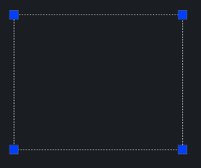
方法一,特性面板中查看
1,選中圖形,然后按鍵盤上的快捷鍵CTRL+1。
2,在出現的特性面板中可以查看面積。
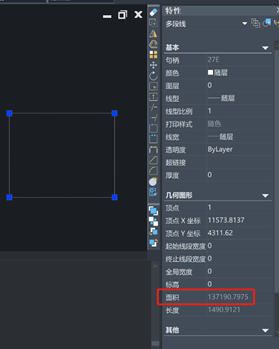
方法二,命令AREA
1,依次點擊菜單項: 工具 » 查詢 » 面積。或者直接鍵盤輸入: AREA,按回車鍵確定。
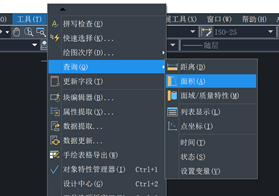
2,出現下列提示時直接回車。
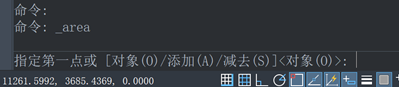
3,然后提示“選取對象進行面積計算”,點擊一下要計算面積的對象即可。
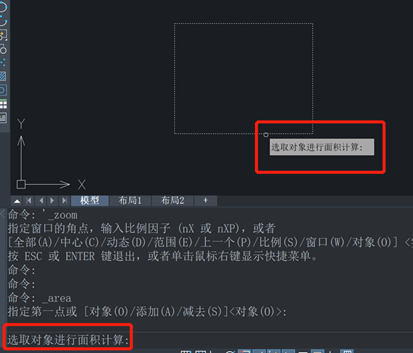
4,最后在命令行就可以看見面積了。
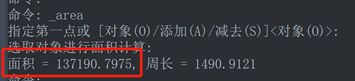
方法三:填充
1,鍵盤輸入BHATCH,按回車鍵確定。或者依次點擊菜單項: 繪圖 » 圖案填充。然后會彈出下圖所示的“填充“會話框。
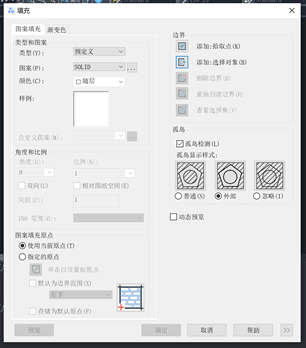
2,點擊“添加:選擇對象”,然后會自動退出會話框,選擇要計算面積的對象,按回車鍵確定,會話框再次出現,點擊確定按鈕。
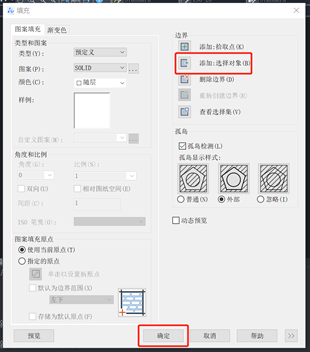
3,選中圖形填充區域,在特性面板查看面積。算好面積之后,可以利用delete鍵刪除填充。
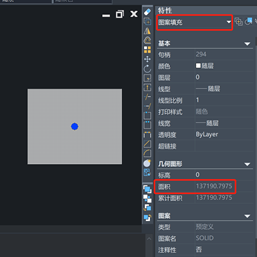
這個方法在計算由多個對象圍起來的封閉區域面積時比較方便,而且還能一次拾取好幾個區域一起創建成整體來計算面積。更多技巧的獲取可以關注下方我們中望CAD的公眾號哦~
推薦閱讀:CAD制圖
推薦閱讀:CAD制圖軟件
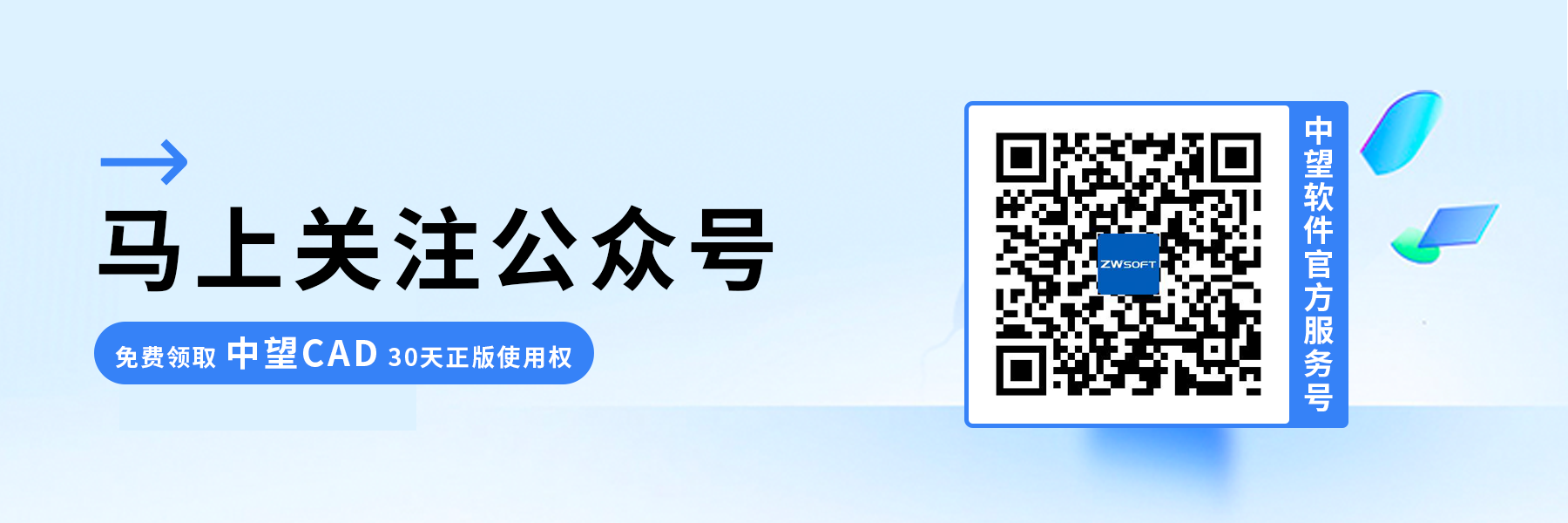
·中望CAx一體化技術研討會:助力四川工業,加速數字化轉型2024-09-20
·中望與江蘇省院達成戰略合作:以國產化方案助力建筑設計行業數字化升級2024-09-20
·中望在寧波舉辦CAx一體化技術研討會,助推浙江工業可持續創新2024-08-23
·聚焦區域發展獨特性,中望CAx一體化技術為貴州智能制造提供新動力2024-08-23
·ZWorld2024中望全球生態大會即將啟幕,誠邀您共襄盛舉2024-08-21
·定檔6.27!中望2024年度產品發布會將在廣州舉行,誠邀預約觀看直播2024-06-17
·中望軟件“出海”20年:代表中國工軟征戰世界2024-04-30
·2024中望教育渠道合作伙伴大會成功舉辦,開啟工軟人才培養新征程2024-03-29
·玩趣3D:如何應用中望3D,快速設計基站天線傳動螺桿?2022-02-10
·趣玩3D:使用中望3D設計車頂帳篷,為戶外休閑增添新裝備2021-11-25
·現代與歷史的碰撞:阿根廷學生應用中望3D,技術重現達·芬奇“飛碟”坦克原型2021-09-26
·我的珠寶人生:西班牙設計師用中望3D設計華美珠寶2021-09-26
·9個小妙招,切換至中望CAD竟可以如此順暢快速 2021-09-06
·原來插頭是這樣設計的,看完你學會了嗎?2021-09-06
·玩趣3D:如何巧用中望3D 2022新功能,設計專屬相機?2021-08-10
·如何使用中望3D 2022的CAM方案加工塑膠模具2021-06-24
·cad怎么繪制立體鏡框鏡子2018-11-23
·CAD中圖紙比例不一致,該如何調整使比例一致2019-06-14
·CAD繪制創意愛心2022-11-09
·CAD初學者教程:添加字體樣式技巧2020-05-27
·CAD圖案填充的快捷鍵是什么2018-01-10
·怎樣通過可變塊創建不同線性尺寸的零件2024-07-16
·四種方法教你如何打開CAD消失的命令窗口2022-08-05
·CAD中PDF導入并轉換為DWG后怎樣調整為原始實際尺寸2024-08-23














